
Viimeksi päivitetty
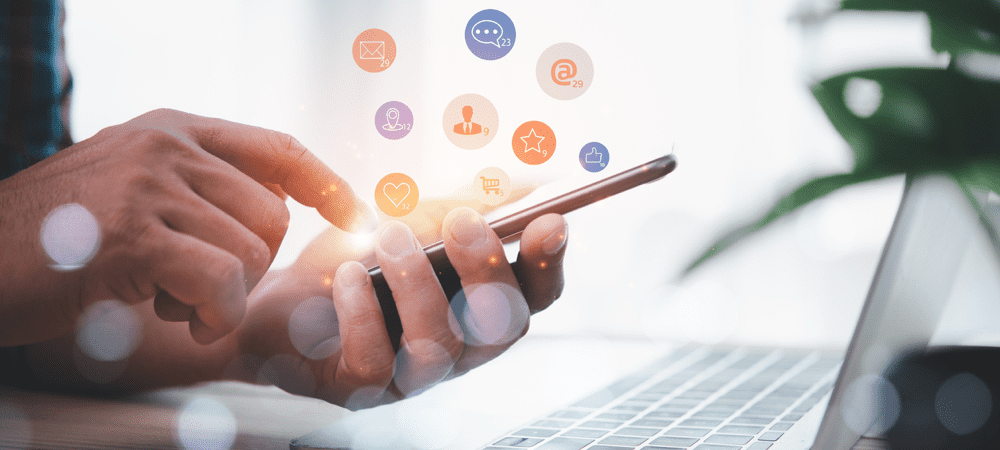
Oletko hyppäämässä Androidista Appleen? Jos näin on, haluat säilyttää yhteystietosi. Opi siirtämään yhteystietoja Androidista iPhoneen tässä oppaassa.
Elinikäisen Android-puhelimien jälkeen olet valmis kokeilemaan Applea. Ongelmana on, että vuosien aikana olet kerännyt valtavan määrän yhteystietoja, etkä odota joutuvasi syöttämään niitä uudelleen yksitellen uudessa puhelimessasi.
No, älä huoli. Voit siirtää yhteystietosi Android-puhelimesta uuteen iPhoneen useilla eri tavoilla mahdollisimman pienellä vaivalla.
Jos olet valmis vaihtamaan, siirrä yhteystiedot Androidista iPhoneen seuraavasti.
Kuinka käyttää Move to iOS -sovellusta
Jos et ole vielä määrittänyt uutta iPhoneasi, käytettävissä on hyödyllinen sovellus Siirrä iOS: ään jonka voit asentaa Android-puhelimeesi tehdäksesi prosessista mahdollisimman sujuvaa.
Uuden iPhonen määrittäminen Siirrä iOS -sovellukseen:
- Lataa ja asenna Siirrä iOS: ään sovellus Android-puhelimeesi.
- Käynnistä uusi iPhone.
- Tuo se lähelle Android-laitettasi.
- Käytössä Pika-aloitus näyttö, napauta Määritä manuaalisesti.

- Kun saavutat Sovellukset ja tiedot näyttö, valitse Siirrä tiedot Androidista.
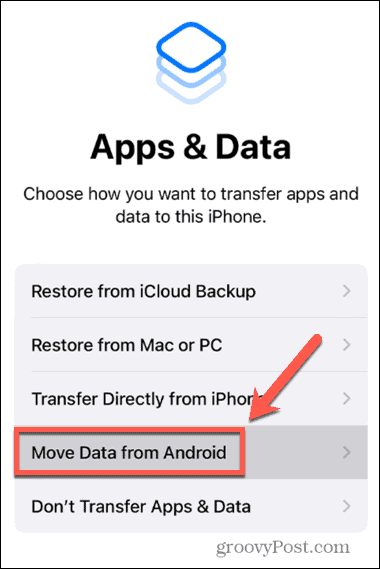
- Avaa Android-puhelimellasi Siirrä iOS: ään sovellus.
- Hyväksy tietosuojakäytäntö.
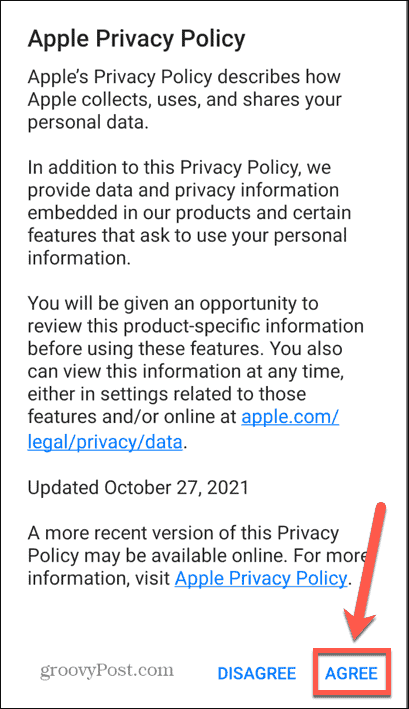
- Napauta Jatkaa.
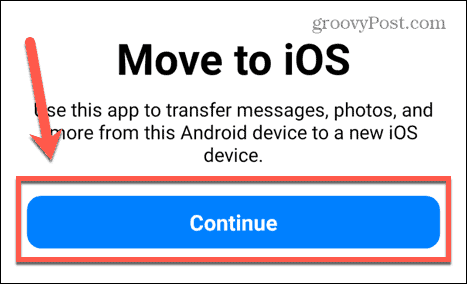
- Hyväksy ehdot.
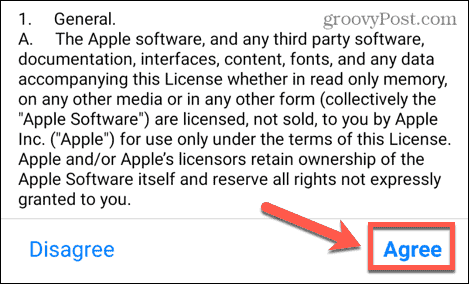
- Päätä, haluatko lähettää tietosi Applelle.
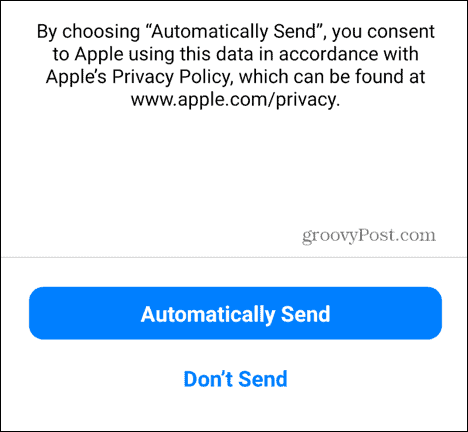
- Myönnä sijaintilupa.
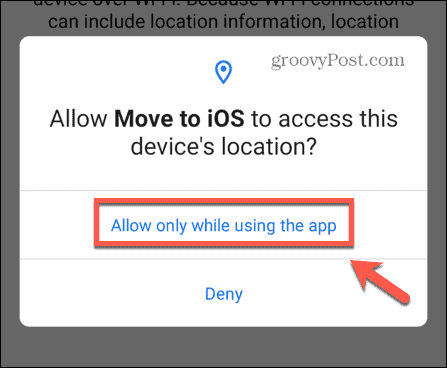
- Android-puhelimesi pyytää koodia.
- Napauta Jatkaa iPhonessasi ja anna Android-puhelimessa näkyvä koodi.
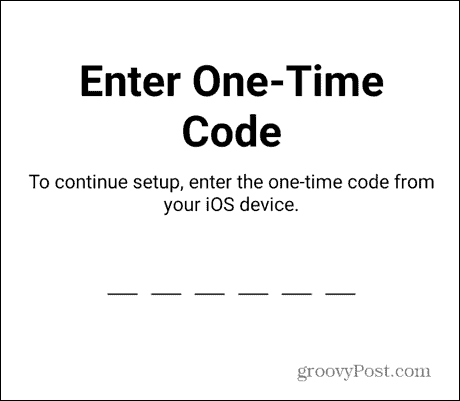
- Yhdistä Android-puhelimella väliaikaiseen Wi-Fi-verkkoon, joka on luotu iPhonessa.
- Valitse sisältö, jonka haluat siirtää uuteen iPhoneen. Varmista, että voit siirtää yhteystietoja Yhteystiedot on valittu.
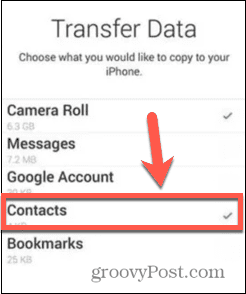
- Odota prosessin valmistumista.
- Viimeistele uuden iPhonesi asennus. Kun olet valmis, sinun pitäisi löytää yhteystietosi nyt uudessa iPhonessasi.
Yhteystietojen siirtäminen Androidista iPhoneen SIM-kortilla
Jos aiot käyttää samaa SIM-korttia uudessa iPhonessasi, voit tallentaa yhteystietosi kortille ennen kuin siirrät sen uuteen puhelimeesi. Vaikka käyttäisit toista SIM-korttia, voit silti käyttää SIM-korttia yhteystietojen siirtämiseen Androidista iPhoneen, jos SIM-korttisi sopii.
Yhteystietojen siirtäminen Androidista iPhoneen SIM-kortilla:
- Avaa Yhteystiedot sovellus Android-puhelimeesi.
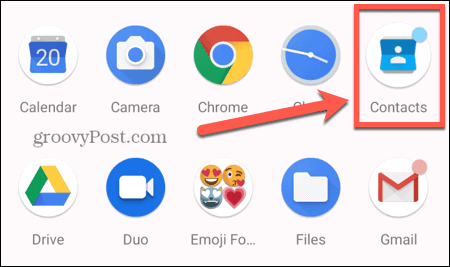
- Napauta Valikko kuvake.
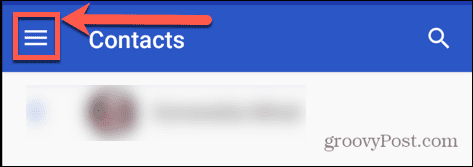
- Valitse asetukset.
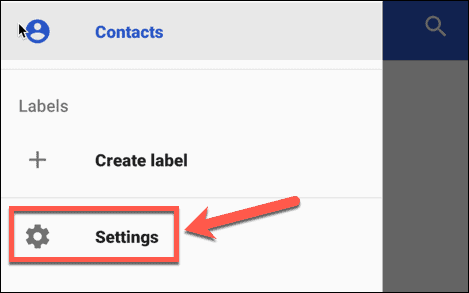
- Napauta Viedä.
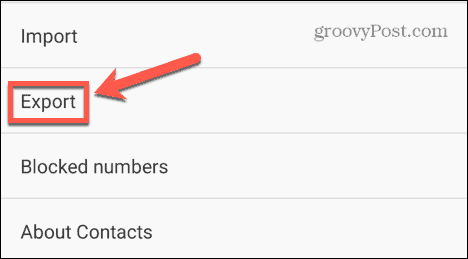
- Valitse Vie VCF-tiedostoon.
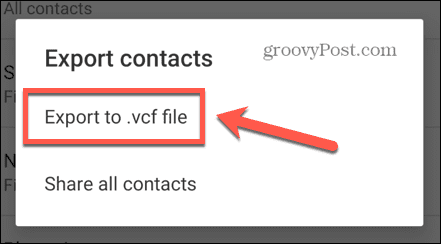
- Nimeä tiedosto ja napauta Tallentaa.
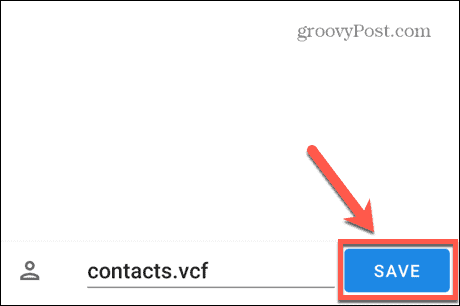
- Avaa Tiedostot sovellus.
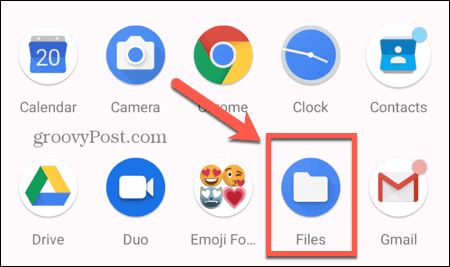
- Vuonna Lataukset kansio, valitse yhteystietotiedostosi ja napauta Kolme pistettä valikosta.
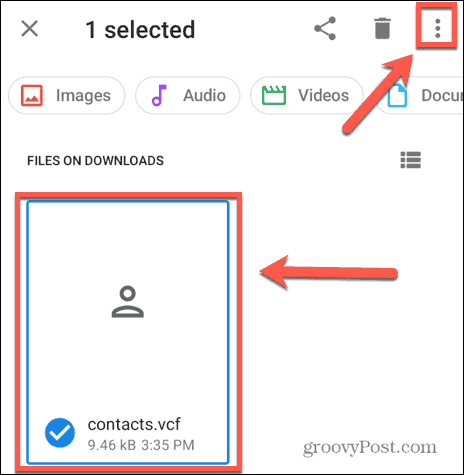
- Valitse Kopioi.
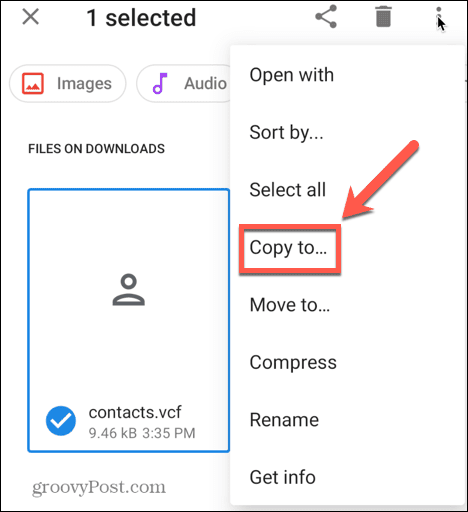
- Valitse omasi Sd-kortti määränpäänä.
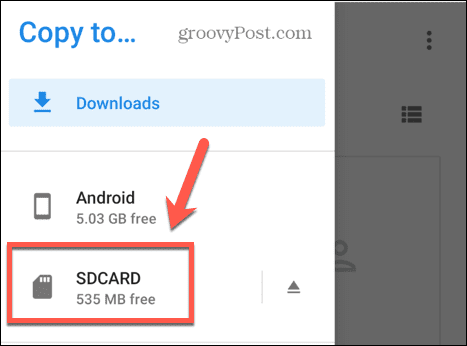
- Napauta Kopio.
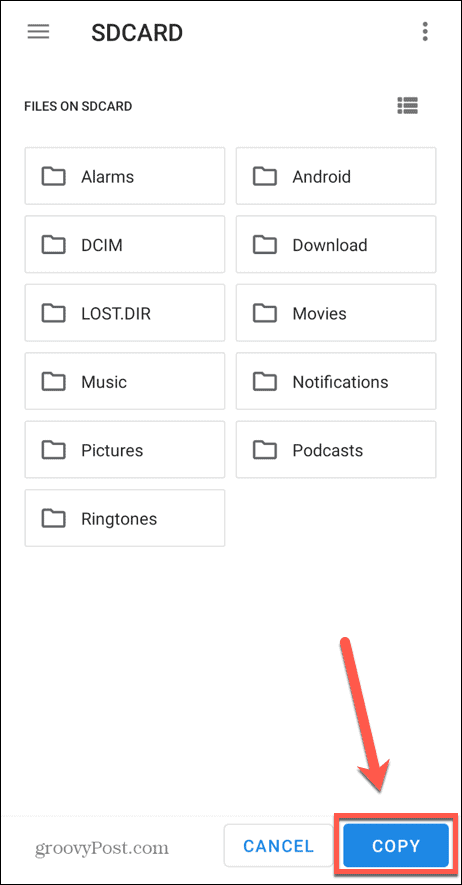
- Kun yhteystietosi on siirretty SD-kortille, poista se Android-puhelimesta ja aseta se iPhoneen.
- Avaa asetukset sovellus iPhonessasi.
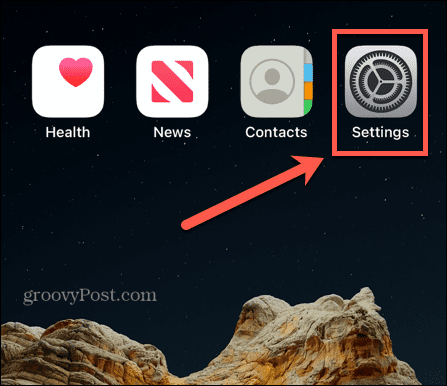
- Vieritä alas ja napauta Yhteystiedot.
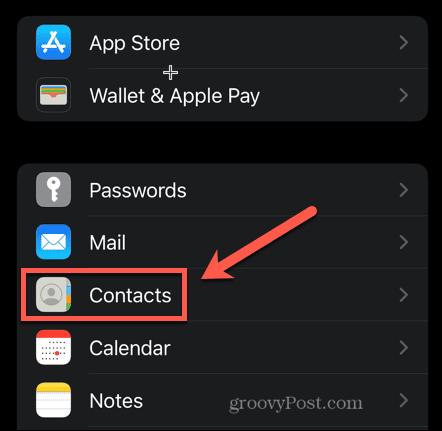
- Napauta näytön alareunassa Tuo SIM-yhteystiedot.
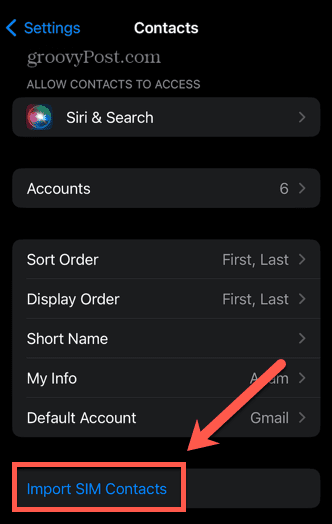
- Yhteystietosi kopioidaan nyt SIM-kortilta iPhoneen.
Kuinka viedä yhteystietoja Androidista ja tuoda ne iPhoneen
On myös mahdollista viedä yhteystietosi sähköposti- tai viestisovelluksella, jos et voi käyttää SIM-korttiasi (tai et halua). Voit lähettää viedyt yhteystiedot Android-puhelimesta ja tuoda ne uuteen iPhoneen.
Vie yhteystietosi Androidista ja tuo ne iPhoneen seuraavasti:
- Avata Yhteystiedot Android-puhelimellasi.
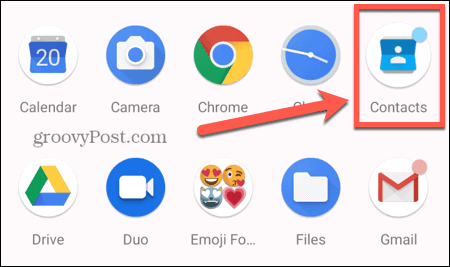
- Napauta Valikko kuvake.
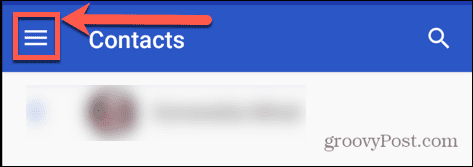
- Napauta asetukset.
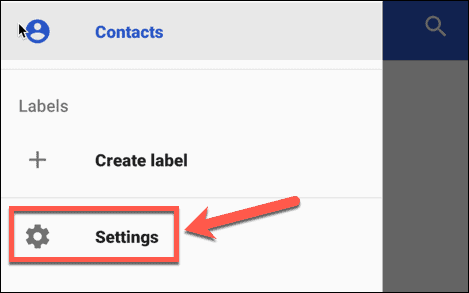
- Valitse Viedä.
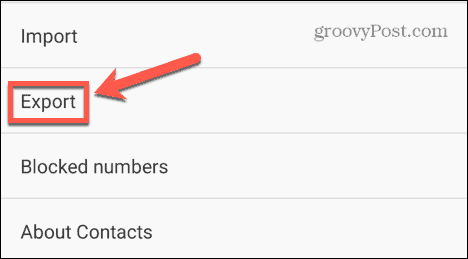
- Napauta Vie VCF-tiedostoon.
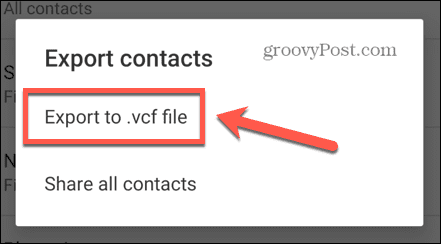
- Anna yhteystietotiedostollesi nimi ja napauta Tallentaa.
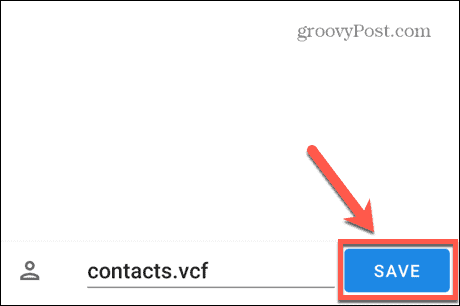
- Avaa Tiedostot sovellus.
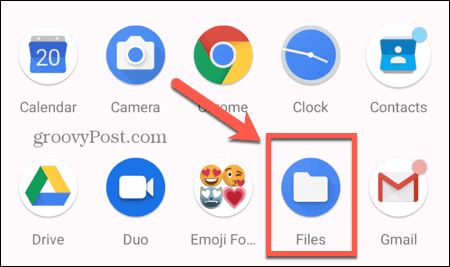
- Valitse yhteystietotiedosto ja napauta Jaa kuvake.
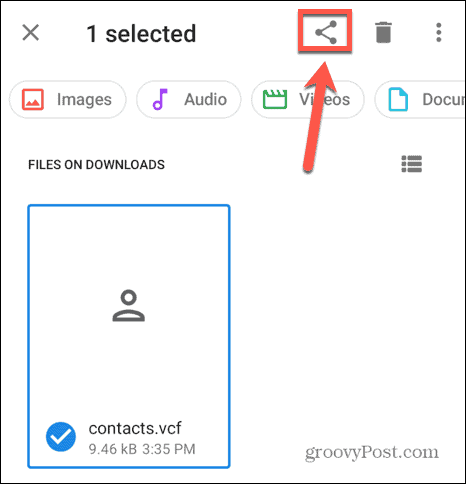
- Valitse tiedoston jakamistapa. Voit lähettää sen sähköpostitse itsellesi, lähettää sen itsellesi, tallentaa sen Google Driveen tai lähettää sen Bluetoothin kautta.
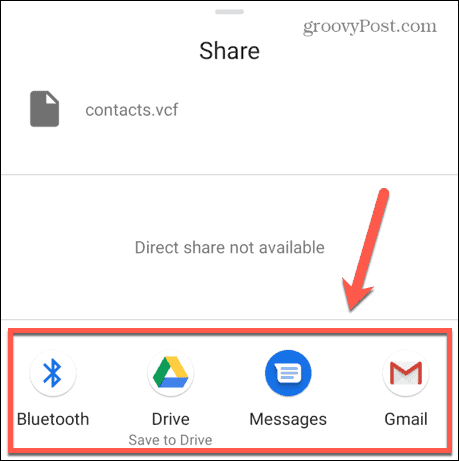
- Kun saat tiedoston iPhonellesi, avaa se napauttamalla sitä.
- Napauta Jaa -kuvake ja valitse Yhteystiedot.
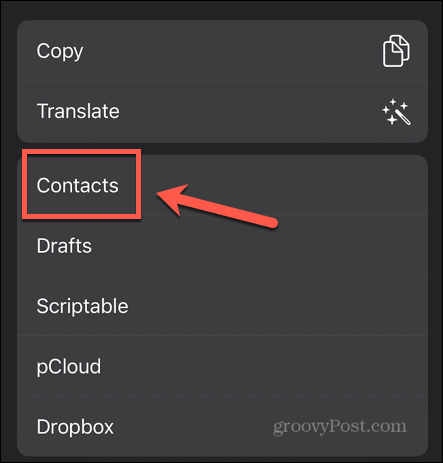
- Klikkaus Lisää kaikki yhteystiedot lisätäksesi kaikki tiedoston yhteystiedot iPhoneen.
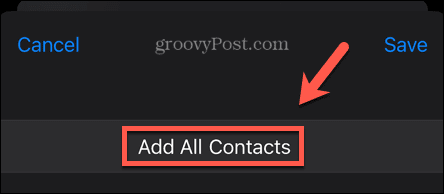
Yhteystietojen siirtäminen Google-tilin avulla
Jos olet aiemmin käyttänyt Android-puhelinta, sinulla on Google-tili (jos olet käyttänyt Google Play Kauppaa). Jos teet niin, voit käyttää tätä tiliä yhteystietojen siirtämiseen Android-puhelimesta uuteen iPhoneen.
Yhteystietojen siirtäminen Google-tilisi avulla:
- Avaa asetukset sovellus Android-puhelimeesi.
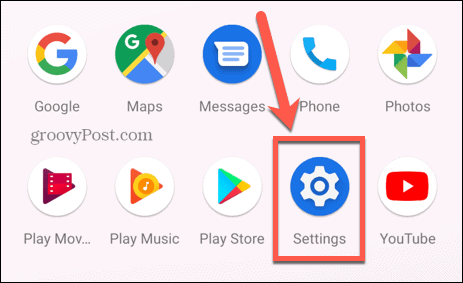
- Valitse Tilit.
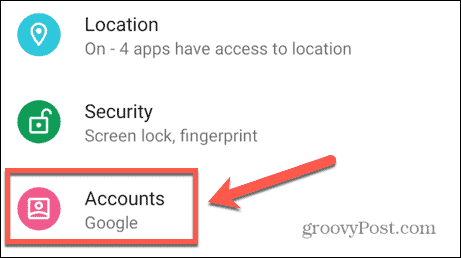
- Napauta tiliä, jota haluat käyttää yhteystietojen siirtämiseen.

- Napauta Tilin synkronointi.
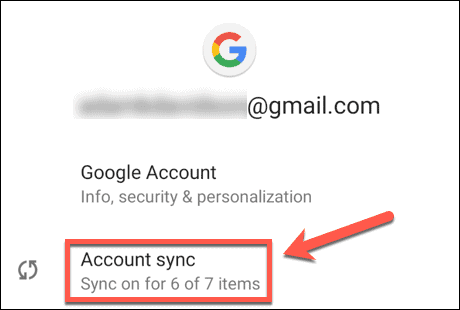
- Varmista, että Yhteystiedot on asetettu Päällä.
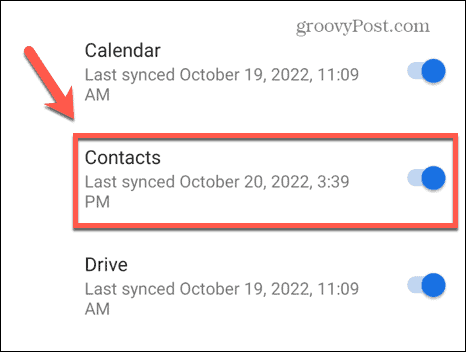
- Avaa iPhonessasi asetukset sovellus.
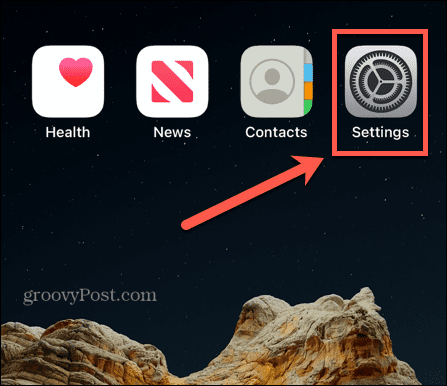
- Vieritä alas ja napauta Mail.
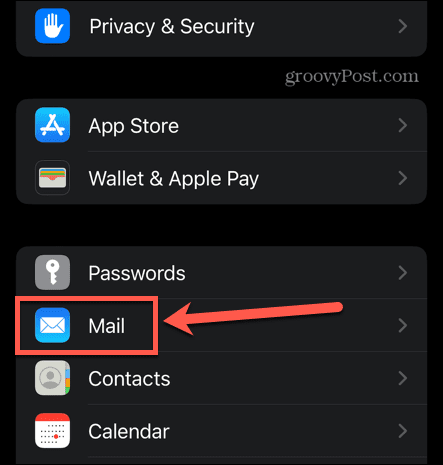
- Napauta Tilit.
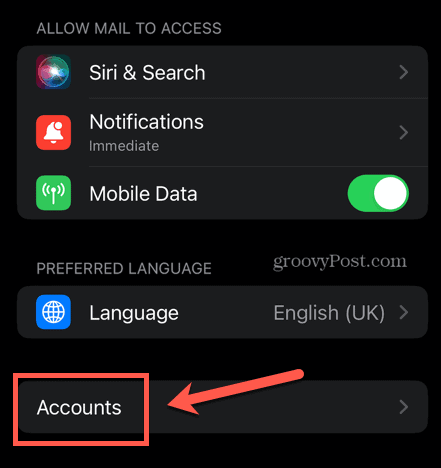
- Valitse Lisää tili.
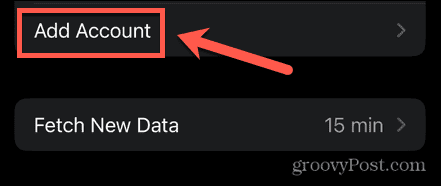
- Napauta Google.
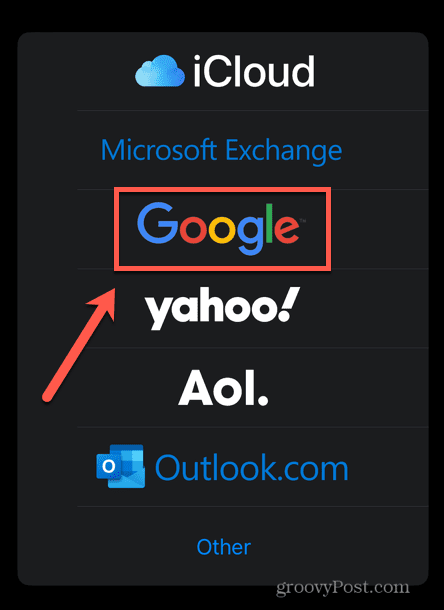
- Kirjaudu sisään Google-tiliisi lisätäksesi sen iPhonellesi.
- Kun se on valmis, palaa kohtaan Tilit sivu ja napauta Google-tiliä.
- Vaihda Yhteystiedot kohtaan Päällä asema.
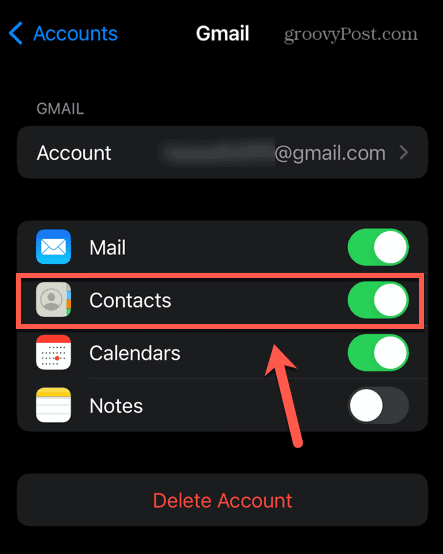
- Yhteystietosi synkronoidaan nyt iPhoneen.
Opi tuntemaan iPhonesi
Kun opettelet siirtämään yhteystietoja Androidista iPhoneen, voit saada iPhonesi käyntiin mahdollisimman nopeasti kaikilla vanhassa puhelimessasi olevilla yhteystiedoilla. Jos olet uusi iPhonen käyttäjä, voit oppia paljon asioita.
Voit esimerkiksi oppia kuinka tallentaa ääniviestejä iPhonessa. Todennäköisesti haluat sammuta kirjoitusääni iPhonesta, koska se voi ärsyttää melko nopeasti. Voit jopa oppia kuinka avaa iPhonesi lukitus äänelläsi.
Kuinka löytää Windows 11 -tuoteavain
Jos sinun on siirrettävä Windows 11 -tuoteavain tai vain tehtävä käyttöjärjestelmän puhdas asennus,...
Kuinka tyhjentää Google Chromen välimuisti, evästeet ja selaushistoria
Chrome tallentaa selaushistoriasi, välimuistisi ja evästeet erinomaisesti selaimesi suorituskyvyn optimoimiseksi verkossa. Hänen tapansa...
Myymälähintojen vastaavuus: Kuinka saada verkkohinnat kaupassa tehdessäsi ostoksia
Myymälästä ostaminen ei tarkoita, että sinun pitäisi maksaa korkeampia hintoja. Hintavastaavuustakuiden ansiosta saat verkkoalennuksia tehdessäsi ostoksia...
